目前网络上的主流视频网站都是将上传的各类视频文件压缩为*.flv格式的flash流媒体文件再网络上播放,而且大部分视频网站限制了下载或繁琐了下载步骤,给大家造成了不小的困扰。那么如何下载网络视频?这里我介绍两种网络视频下载方法,希望能帮助到大家,第一是通过浏览器的缓存下载,第二是通过硕鼠下载。
工具/原料
浏览器
硕鼠下载器
利用浏览器缓存下载
1、打开浏览器,选择“工具”菜单,然后选择“Intertnet 选项”,如图
这里以防我们不小心关闭浏览器,可以将此选项不打勾。
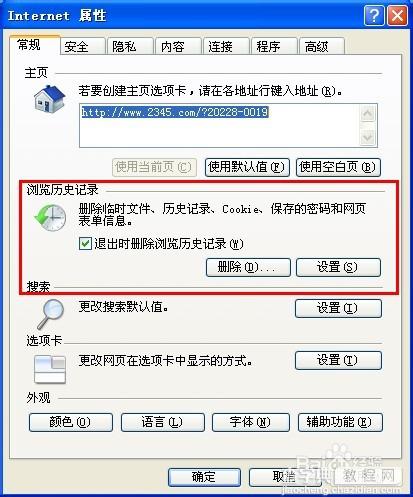
2、选择“删除”,如下图,“Intertnet 临时文件”不能勾选。

3、选择“设置”,设置大小及保存的天数。
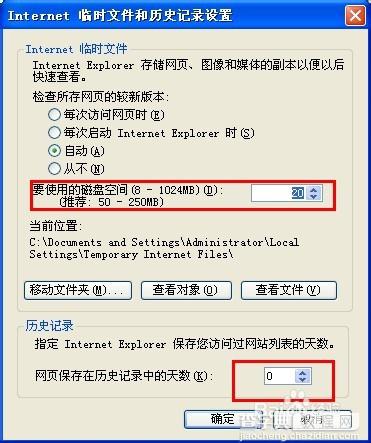
4、我们需要下载的视频缓冲好之后,选择“查看文件”,如图,我们会进入浏览器缓存文件夹,在这里是我们最近一段时间内浏览网页的记录,按时间或类型或大小排序排序即可找到我们需要的文件,复制出来即可。
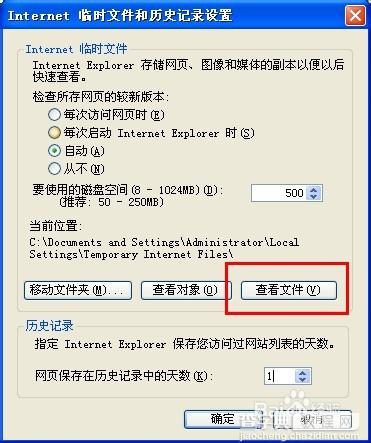
5、上述方法,个人不太推荐,个人平时都设设置很小的缓存,保存天数为0,退出浏览器是自动删除记录。下面我们介绍硕鼠下载。
END
硕鼠下载
1、下载硕鼠软件: 选择安装包下载,下载安装即可;
2、打开软件,如图,输入视频所在的网络地址,点击“开始”按钮,硕鼠会自动解析网页,提供相应的视频下载地址。(很智能的对吧),我们选择使用硕鼠下载即可;
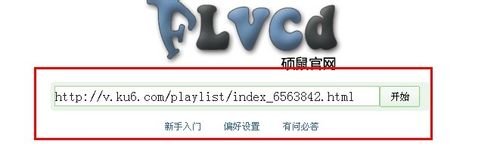
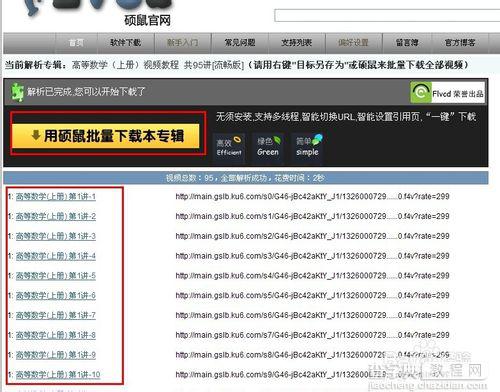
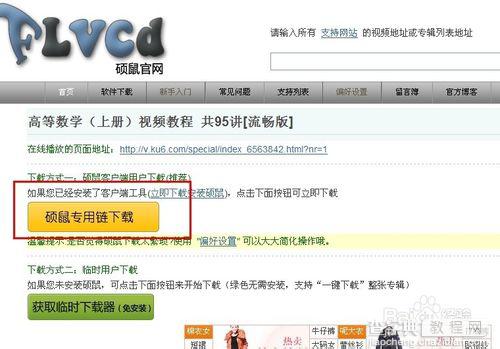
3、从上图中可以看出,硕鼠想视频解析成一个个小文件,那怎样合并呢?不用急,在下载之前,可以在“打开硕鼠Nano”中,选择“设置”,勾选“合并”即可,看见了吧,多元换的设置真的很方便!
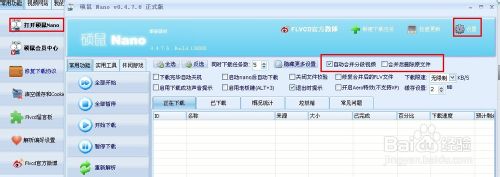
4、看看我们下载的文件,硕鼠居然为我们自动归类了,合并前和合并后的,太智能了。

5、另外有一点不得不说,如果你也想要如下图解析所有的视频,那必须找到该视频所在专辑的首页。
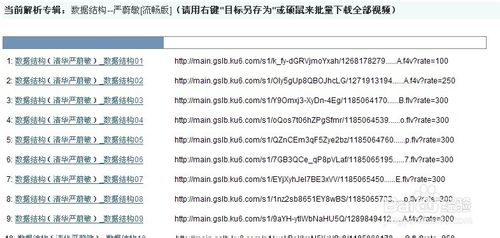
6、如何找到专辑首页呢?在硕鼠里面也很方便,如图,在“视频网站”下打开优酷,搜索“数据结构”,选择“专辑”,“进入专辑”,复制专辑地址,解析即可。
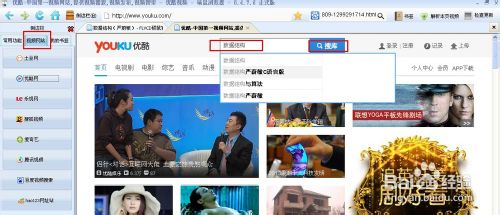
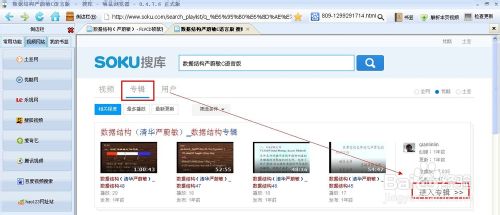
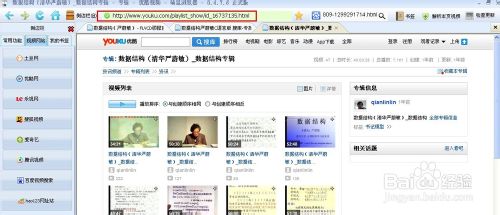
END
注意事项
当然并非所有的网站都支持这种方法,要看看硕鼠支持不支持这个网站的解析。
没有安装硕鼠客户端的用户可以用临时下载器下载,这个跟客户端差不多!
以上就是两种网络视频下载方法介绍,希望对大家有所帮助!
【如何下载网络视频?两种网络视频下载方法介绍(图文)】相关文章:
★ Pullywood插件怎么用?Chrome浏览器去广告方法介绍
